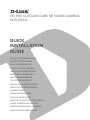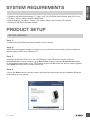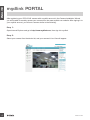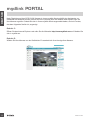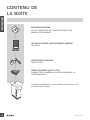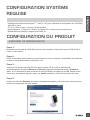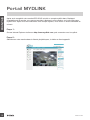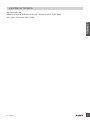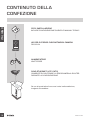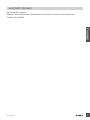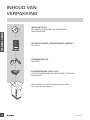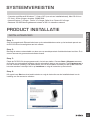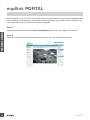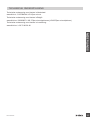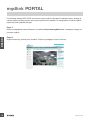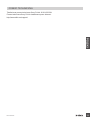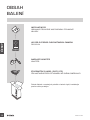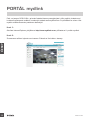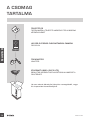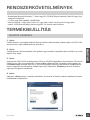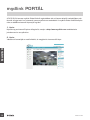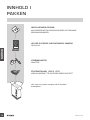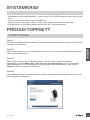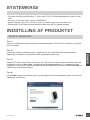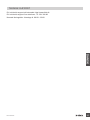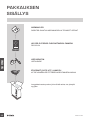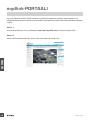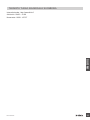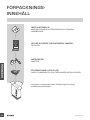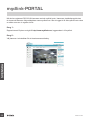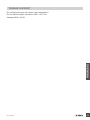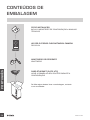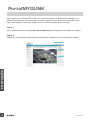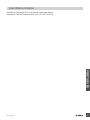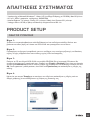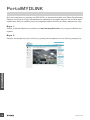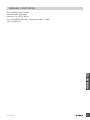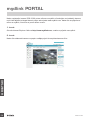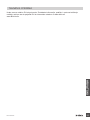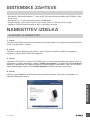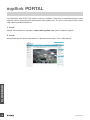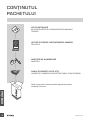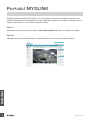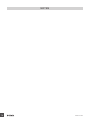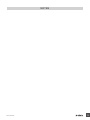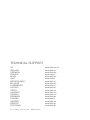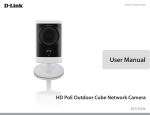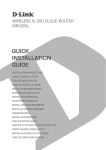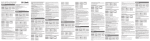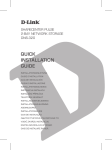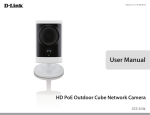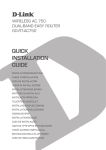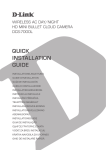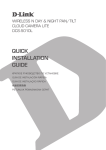Download D-Link DCS-2310L/E surveillance camera
Transcript
HD PoE Outdoor Cube Network Camera DCS-2310L QUICK INSTALLATION GUIDE INSTALLATIONSANLEITUNG GUIDE D’INSTALLATION GUÍA DE INSTALACIÓN GUIDA DI INSTALLAZIONE INSTALLATIEHANDLEIDING INSTRUKCJA INSTALACJI INSTALAČNÍ PŘÍRUČKA TELEPÍTÉSI SEGÉDLET INSTALLASJONSVEILEDNING INSTALLATIONSVEJLEDNING ASENNUSOPAS INSTALLATIONSGUIDE GUIA DE INSTALAÇÃO ΟΔΗΓΟΣ ΓΡΗΓΟΡΗΣ ΕΓΚΑΤΑΣΤΑΣΗΣ VODIČ ZA BRZU INSTALACIJU KRATKA NAVODILA ZA UPORABO GHID DE INSTALARE RAPIDĂ ENGLISH CONTENTS OF PACKAGING INSTALLATION CD INCLUDES SETUP WIZARD & TECHNICAL MANUALS HD PoE Outdoor Cube Network Camera DCS-2310L POWER ADAPTER ADAPTER ETHERNET CABLE (CAT5 UTP) CONNECT THE CAMERA TO YOUR ROUTER DURING SETUP If any of these items are missing from your packaging contact your reseller 2 DCS-2310L • Computer with Microsoft Windows® 7, Vista®, or XP (for CD-ROM Setup Wizard), Mac OS or Linux • PC with 1.3GHz or above; at least 128MB RAM • Internet Explorer 7 or above , Firefox 3.5 or above, Safari 4 and Chrome 8.0 or above • Existing 10/100 Ethernet-based network ENGLISH System Requirements PRODUCT SETUP SETUP WIZARD Step 1: Connect the included Ethernet cable to attach it to the network. Step 2: Attach the external power supply to connect it to your wall outlet or power strip. Power is confirmed when the green LED Power Indicator is lit. Step 3: Insert the DCS-2310L Driver CD in the CD-ROM drive. If the CD Autorun function does not automatically start on your computer, go to Start > Run. In the run box type D:\autorun.exe (where D: represents the drive letter of your CD-ROM drive) and click OK. When the autorun screen appears, click Install and follow the on-screen instructions. Step 4: Click on the Start button to start the wizard, and follow the instructions from the Installation Wizard to finish setting up your camera. DCS-2310L 3 ENGLISH mydlink Portal After registering your DCS-2310L camera with a mydlink account in the Camera Installation Wizard, you will be able to remotely access your camera from the www.mydlink.com website. After signing in to your mydlink account, you will see a screen similar to the following: Step 1: Open Internet Explorer and go to http://www.mydlink.com, then sign into mydlink. Step 2: Select your camera from the device list, and your camera’s Live View will appear. 4 DCS-2310L United Kingdom (Mon-Fri) website: http://www.dlink.co.uk FTP: ftp://ftp.dlink.co.uk Home Wireless/Broadband 0871 873 3000 (9.00am–06.00pm, Sat 10.00am-02.00pm) Managed, Smart, & Wireless Switches, or Firewalls 0871 873 0909 (09.00am- 05.30pm) ENGLISH TECHNICAL SUPPORT (BT 10ppm, other carriers may vary.) Ireland (Mon-Fri) All Products 1890 886 899 (09.00am-06.00pm, Sat 10.00am-02.00pm) Phone rates: €0.05ppm peak, €0.045ppm off peak times DCS-2310L 5 DEUTSCH PACKUNGSINHALT INSTALLATIONS-CD ENTHÄLT SETUP-ASSISTENTEN UND TECHNISCHE HANDBÜCHER HD PoE Outdoor Cube Network Camera DCS-2310L STROMADAPTER/STECKERNETZTEIL ADAPTER ETHERNET-KABEL (CAT5 UTP) SCHLIESSEN SIE DIE KAMERA AN IHREN ROUTER WÄHREND DES SETUP-VORGANGS AN Wenn eines dieser Elemente in Ihrer Packung fehlt, wenden Sie sich bitte an Ihren Fachhändler. 6 DCS-2310L Systemanforderungen DEUTSCH •Computer mit Microsoft Windows® 7, Vista® oder XP (für CD-ROM Setup-Assistent), Mac OS oder Linux • PC mit 1,3 GHz oder höher; mindestens 128 MB RAM • Internet Explorer 7 bzw. höher , Firefox 3.5 bzw. höher, Safari 4 und Chrome 8.0 bzw. höher • Vorhandenes 10/100 Ethernet-basiertes Netzwerk oder 802.11n Drahtlosnetzwerk PRODUKT-SETUP SETUP WIZARD (Der Setup-Assistent) Schritt 1: Schließen Sie das Ethernet-Kabel an den Netzwerkkabelanschluss auf der Unterseite der DCS-2310L an und verbinden Sie es mit dem Netzwerk. Schritt 2: Schließen Sie die externe Stromzufuhr zur Verbindung mit Ihrer Wandsteckdose oder Steckdosenleiste (Sammelschiene) an. Die Stromzufuhr wird durch das Aufleuchten der grünen LED-Betriebsanzeige bestätigt. Schritt 3: Legen Sie die DCS-2310L Driver CD in das CD-ROM-Laufwerk ein. Sollte die CD auf Ihrem Computer nicht automatisch ausgeführt werden, klicken Sie auf Start > Ausführen. Geben Sie folgenden Befehl in das angezeigte Feld ein: D:\autorun.exe, wobei D: für den Laufwerkbuchstaben Ihres CD-ROMLaufwerks steht. Klicken Sie dann auf OK. Wenn das Autorun-Fenster erscheint, klicken Sie auf Install (Installieren) und folgen Sie den Anweisungen auf dem Bildschirm. Schritt 4: Klicken Sie auf Start, um den Assistenten zu starten, und folgen Sie den Anweisungen des Installationsassistenten, um das Einrichten Ihrer Kamera fertig zu stellen. DCS-2310L 7 DEUTSCH mydlink Portal Nach Registrierung Ihrer DCS-2310L Kamera in einem mydlink-Konto mithilfe des Assistenten zur Installation der Kamera können Sie aus der Ferne (remote) über die Website www.mydlink.com auf Ihre Kamera zugreifen. Sobald Sie sich in Ihrem mydlink-Konto angemeldet haben, wird ein Fenster, das dem folgenden ähnlich ist, angezeigt: Schritt 1: Öffnen Sie den Internet Explorer und rufen Sie die Webseite http://www.mydlink.com auf. Melden Sie sich in mydlink an. Schritt 2: Wählen Sie Ihre Kamera von der Geräteliste. Es erscheint die Live-Anzeige Ihrer Kamera. 8 DCS-2310L TECHNISCHE UNTERSTÜTZUNG Österreich: Web: http://www.dlink.at Telefon: +43(0)820 480084 0,116 € pro Minute Zeiten: Mo. –Fr. 09:00 – 17:30 Uhr Schweiz: Web: http://www.dlink.ch Telefon: +41(0)848 331100 0,08 CHF pro Minute Zeiten: Mo. –Fr. 09:00 – 17:30 Uhr * Gebühren aus Mobilnetzen und von anderen Providern können abweichen. DCS-2310L DEUTSCH Deutschland: Web: http://www.dlink.de Telefon: +49(0)1805 2787 0,14 € pro Minute Zeiten: Mo. –Fr. 09:00 – 17:30 Uhr 9 FRANÇAIS CONTENU DE LA BOÎTE CD D’INSTALLATION INCLUT L’ASSISTANT DE CONFIGURATION ET LES MANUELS TECHNIQUES HD PoE Outdoor Cube Network Camera DCS-2310L ADAPTATEUR SECTEUR ADAPTATEUR CÂBLE ETHERNET (CAT 5 UTP) CONNECTEZ LA CAMÉRA AU ROUTEUR PENDANT LA CONFIGURATION Contactez immédiatement votre revendeur s’il manque l’un de ces éléments de la boîte. 10 DCS-2310L Configuration système requise FRANÇAIS • Ordinateur avec Microsoft Windows® 7, Vista® ou XP (pour l’Assistant de configuration sur CD-ROM), Mac OS ou Linux • PC de 1,3 GHz ou plus ; au moins 128 Mo de RAM • Internet Explorer 7, Firefox 3.5, Safari 4 et Chrome 8.0 ou toutes versions supérieures • Réseau Ethernet 10/100 ou réseau sans fil 802.11n CONFIGURATION DU PRODUIT ASSISTANT DE CONFIGURATION Étape 1 : Branchez une extrémité du câble Ethernet fourni au connecteur réseau situé sous la DCS-2310L et l'autre, à votre réseau. Étape 2 : Reliez ‘alimentation externe dans une prise murale ou un bloc multiprise. L’alimentation est confirmée lorsque le voyant d’alimentation s’allume en vert. Étape 3 : Insérez le CD du pilote de la DCS-2310L dans le lecteur CD. Si le CD ne démarre pas automatiquement, cliquez sur Démarrer > Exécuter. Dans la boîte Exécuter tapez « D:\autorun. exe », où D: représente la lettre de lecteur de votre CD-ROM), puis appuyez sur OK. Quand l’écran d’exécution automatique apparaît, cliquez sur Install (Installer) et suivez les instructions à l’écran. Étape 4 : Cliquez sur le bouton Démarrer pour lancer l'Assistant d'installation, puis suivez ses instructions pour terminer la configuration de votre caméra. DCS-2310L 11 FRANÇAIS Portail mydlink Après avoir enregistré votre caméra DCS-2310L et créé un compte mydlink dans l'Assistant d'installation de la caméra, vous pourrez accéder à distance à votre caméra, sur le site Web www. mydlink.com. Après vous être connecté à votre compte mydlink, vous verrez un écran semblable au suivant : Étape 1 : Ouvrez Internet Explorer et allez sur http://www.mydlink.com, puis connectez-vous à mydlink. Étape 2 : Sélectionnez votre caméra dans la liste de périphériques ; la vidéo en direct apparaît. 12 DCS-2310L ASSISTANCE TECHNIQUE Assistance technique D-Link sur internet :http://www.dlink.fr Assistance technique D-Link par téléphone : 01 76 54 84 17 DCS-2310L FRANÇAIS Du lundi au vendredi de 9h à 19h (hors jours fériés) 13 ESPAÑOL CONTENIDO DEL PAQUETE CD DE INSTALACIÓN INCLUYE ASISTENTE DE CONFIGURACIÓN Y MANUALES TÉCNICOS HD PoE Outdoor Cube Network Camera DCS-2310L ADAPTADOR DE ALIMENTACIÓN ADAPTADOR CABLE ETHERNET (CAT5 UTP) CONECTE LA CÁMARA AL ROUTER DURANTE LA CONFIGURACIÓN Si falta cualquiera de estos componentes del paquete, póngase en contacto con el proveedor. 14 DCS-2310L Requisitos del sistema CONFIGURACIÓN DEL PRODUCTO ASISTENTE DE CONFIGURACIÓN ESPAÑOL •Ordenador con Microsoft Windows® 7, Vista® o XP (para el asistente de configuración del CD-ROM), Mac OS o Linux •PC con 1,3 GHz o superior, 128 MB de RAM como mínimo •Internet Explorer 7 o superior, Firefox 3.5 o superior, Safari 4 y Chrome 8.0 o superior •Red basada en Ethernet 10/100 existente o red inalámbrica 802.11n Paso 1: Conecte el cable Ethernet incluido al conector del cable de red situado en el panel inferior de la DCS2310L y acóplela a la red. Paso 2: Acople el suministro externo de energía para conectarlo a la toma de pared o a un enchufe múltiple. La existencia de energía se confirma cuando está encendido el indicador LED de alimentación verde. Paso 3: Introduzca el CD del controlador de la DCS-2310L en la unidad de CD-ROM. Si la función de ejecución automática del CD no se inicia automáticamente en su ordenador, vaya a Inicio > Ejecutar. En el cuadro Ejecutar, escriba D:\autorun.exe (donde D: representa la letra de unidad de su unidad de CDROM) y haga clic en Aceptar. Cuando aparezca la pantalla de ejecución automática, haga clic en Instalar y siga las instrucciones que aparecen en pantalla. Paso 4: Haga clic en el botón Iniciar para iniciar el asistente y siga las instrucciones del asistente de instalación para finalizar la configuración de la cámara. DCS-2310L 15 ESPAÑOL Portal mydlink Después de registrar su cámara DCS-2310L con una cuenta mydlink en el asistente para la instalación de la cámara, podrá acceder remotamente a la cámara desde el sitio web www.mydlink.com. Después de registrarse en su cuenta mydlink, verá una pantalla parecida a la siguiente: Paso 1: Abra Internet Explorer y vaya a http://www.mydlink.com, a continuación, regístrese en mydlink. Paso 2: Seleccione su cámara de la lista de dispositivos y aparecerá la visualización en directo de su cámara. 16 DCS-2310L ASISTENCIA TÉCNICA http://www.dlink.es Asistencia Técnica Telefónica de D-Link: +34 902 30 45 45 0,067 €/min De Lunes a Viernes de 9:00 a 19:00 ESPAÑOL DCS-2310L 17 ITALIANO CONTENUTO DELLA CONFEZIONE CD DI INSTALLAZIONE INCLUDE CONFIGURAZIONE GUIDATA E MANUALI TECNICI HD PoE Outdoor Cube Network Camera DCS-2310L ALIMENTATORE ADATTATORE CAVO ETHERNET (UTP CAT5) CONSENTE DI COLLEGARE LA VIDEOCAMERA AL ROUTER DURANTE LA CONFIGURAZIONE Se uno di questi articoli non sono inclusi nella confezione, rivolgersi al rivenditore. 18 DCS-2310L Requisiti di sistema •Computer in cui è installato Microsoft Windows® 7, Vista® o XP (per la configurazione guidata da CD-ROM), Mac OS o Linux •PC con processore da 1,3 GHz o superiore; almeno 128 MB di RAM •Internet Explorer 7 o versione successiva , Firefox 3.5 o versione successiva, Safari 4 e Chrome 8.0 o versione successiva •Rete Ethernet 10/100 o rete wireless 802.11n CONFIGURAZIONE GUIDATA ITALIANO CONFIGURAZIONE DEL PRODOTTO Passo 1: Collegare un'estremità del cavo Ethernet incluso al connettore del cavo di rete presente sul pannello posteriore del dispositivo 942L e l'altra estremità alla rete. Passo 2: Collegare l’alimentatore esterno alla presa a muro o a una presa multipla. Il dispositivo è alimentato se il LED di alimentazione verde è acceso. Passo 3: Inserire il CD del driver del dispositivo DCS-2310L nell’unità CD-ROM. Se la funzione di esecuzione automatica del CD non si avvia automaticamente sul computer, fare clic su Start > Esegui. Nella casella Esegui digitare U:\autorun.exe (dove U: rappresenta la lettera identificativa dell’unità CDROM) e fare clic su OK. Quando viene visualizzata la schermata dell’esecuzione automatica, fare clic su Installa ed eseguire le istruzioni visualizzate. Passo 4: Fare clic sul pulsante Inizio per avviare la procedura guidata, quindi attenersi alle istruzioni dell'Installazione guidata per completare la configurazione della videocamera. DCS-2310L 19 Portale mydlink ITALIANO Dopo aver registrato la videocamera DCS-2310L con un account mydlink nell'Installazione guidata videocamera, sarà possibile accedere in remoto alla videocamera dal sito Web www.mydlink.com. Dopo aver effettuato l'accesso all'account mydlink, verrà visualizzata una schermata simile alla seguente: 20 Passo 1: Aprire Internet Explorer e passare a http://www.mydlink.com, quindi eseguire l'accesso a mydlink. Passo 2: Selezionare la videocamera nell'elenco dei dispositivi per accedere alla visualizzazione in diretta della videocamera. DCS-2310L SUPPORTO TECNICO http://www.dlink.it/support Supporto Tecnico dal lunedì al venerdì dalle ore 9.00 alle ore 19.00 con orario continuato Telefono: 02 87366396 ITALIANO DCS-2310L 21 INHOUD VAN VERPAKKING NEDERLANDS INSTALLATIE-CD MET INSTALLATIEWIZARD EN TECHNISCHE HANDLEIDINGEN HD PoE Outdoor Cube Network Camera DCS-2310L STROOMADAPTER ADAPTER ETHERNETKABEL (CAT5 UTP) SLUIT DE CAMERA AAN OP UW ROUTER TIJDENS DE INSTALLATIE Neem contact op met uw verkoper wanneer items uit uw verpakking ontbreken. 22 DCS-2310L Systeemvereisten • Computer met Microsoft Windows® 7, Vista® of XP (voor cd-rom installatiewizard), Mac OS of Linux • PC met 1.3GHz of hoger; minstens 128MB RAM • Internet Explorer 7 of hoger , Firefox 3.5 of hoger, Safari 4 en Chrome 8.0 of hoger • Bestaand 10/100 Ethernet-gebaseerd netwerk of 802.11n draadloos netwerk PRODUCT INSTALLATIE Stap 1: Sluit de meegeleverde Ethernet-kabel aan op de netwerkkabelconnector op het onderste paneel van de DCS-2310L en bevestig deze aan het netwerk. Stap 2: Bevestig de externe stroomkabel om deze aan uw wandstopcontact of stekkerblok aan te sluiten. Er is stroom wanneer de groene stroomindicator brandt. NEDERLANDS INSTALLATIEWIZARD Stap 3: Plaats de DCS-2310L stuurprogramma-cd in het cd-rom-station. Ga naar Start > Uitvoeren wanneer de functie voor automatisch opstarten cd niet automatisch start op uw computer. Typ D:\autorun.exe in het vak uitvoeren (waarbij D: de stationsletter van uw cd-romstation voorstelt) en klik op OK. Wanneer het autorunscherm verschijnt klikt u op Installeren en volg de instructies op het scherm. Stap 4: Klik op de knop Start om de wizard te starten en volg de instructies van de Installatiewizard om de instelling van uw camera te voltooien. DCS-2310L 23 mydlink Portal Na het registreren van uw DCS-2310L camera met een mydlink account in de camera-installatiewizard, hebt u toegang vanop afstand tot uw camera via de www.mydlink.com website. Na het inschrijven op uw mydlink account, ziet u een scherm zoals het volgende: Stap 1: NEDERLANDS Open Internet Explorer en ga naar http://www.mydlink.com, schrijf u vervolgens in op mydlink. 24 Stap 2: Selecteer uw camera in de lijst met toestellen en de Live View van uw camera verschijnt. DCS-2310L TECHNISCHE ONDERSTEUNING Technische ondereuning voor klanten in Nederland: www.dlink.nl / 0107994344 / €0.15per minuut. Technische ondereuning voor klanten in België: www.dlink.be / 033039971 / €0.175per minuut(spitsuren), €0.0875per minuut(daluren) Technische ondereuning voor klanten in Luxemburg: www.dlink.be / +32 70 66 06 40 NEDERLANDS DCS-2310L 25 ZAWARTO ŚĆ OPAKOWANIA P Ł YTA INSTALACYJNA POLSKI ZAWIERA KREATOR INSTALACJI (SETUP WIZARD) ORAZ INSTRUKCJE OBSŁUGI HD PoE Outdoor Cube Network Camera DCS-2310L ZASILACZ SIECIOWY ZASILACZ KABEL ETHERNET (CAT5 UTP) PODCZAS INSTALACJI PODŁĄCZ KAMERĘ DO ROUTERA Jeśli w opakowaniu brakuje któregokolwiek z tych elementów, skontaktuj się ze sprzedawcą 26 DCS-2310L Wymagania Systemowe •Komputer z systemem operacyjnym Microsoft Windows® 7, Vista® lub XP (w przypadku instalacji z płyty CD-ROM), Mac OS albo Linux •Komputer z 1.3GHz lub powyżej; przynajmniej 128MB RAM •Przeglądarka Internet Explorer 7 lub nowsza, Firefox 3.5 lub nowsza, Safari 4 i Chrome 8.0 lub nowsza • Istniejąca sieć Ethernet 10/100 lub sieć bezprzewodowa 802.11n INSTALACJA PRODUKTU KREATOR INSTALACJI Podłącz załączony kabel Etnernet do łącznika kabla sieciowego na dolnym panelu DCS-2310L, a następnie podłącz kabel do sieci. POLSKI Etap 1: Etap 2: Podłącz zewnętrzny zasilacz do gniazda ściennego lub listwy zasilającej. Świecący na zielono wskaźnik zasilania potwierdza poprawne zasilanie urządzenia. Etap 3: Włóż płytę ze sterownikami DCS-2310L do napędu CD-ROM. Jeśli funkcja automatycznego uruchomienia (autorun) nie uruchomi się automatycznie, przejdź do Start > Uruchom. W oknie uruchamiania D:\autorun.exe (gdzie D: oznacza literę napędu CD-ROM) i kliknij OK. Kiedy pojawi się okno automatycznego uruchamiania, kliknij Zainstaluj, a następnie postępuj według instrukcji na ekranie. Etap 4: Kliknij przycisk Start, aby uruchomić kreatora, a następnie postępuj zgodnie z instrukcjami Kreatora instalacji, aby zakończyć tworzenie ustawień swojego urządzenia. DCS-2310L 27 mydlink Portal Po rejestracji kamery DCS-2310L za pomocą konta mydlink w Kreatorze instalacji kamery, dostęp do kamery będzie możliwy poprzez stronę www.mydlink.com website. Po zalogowaniu do konta mydlink, pojawi się ekran podobny do tego: Etap 1: POLSKI Otwórz przeglądarkę Internet Explorer i przejdź do http://www.mydlink.com, a następnie zaloguj się na konto mydlink. 28 Etap 2: Wybierz kamerę z podanej listy urządzeń. Pojawi się podgląd na żywo z kamery. DCS-2310L POMOC TECHNICZNA Telefoniczna pomoc techniczna firmy D-Link: 0 801 022 021 Pomoc techniczna firmy D-Link świadczona przez Internet: http://www.dlink.eu/support/ POLSKI DCS-2310L 29 OBSAH BALENÍ INSTALA Č NÍ CD ČESKY OBSAHUJE PRŮVODCE NASTAVENÍM A TECHNICKÉ NÁVODY HD PoE Outdoor Cube Network Camera DCS-2310L NAPÁJECÍ ADAPTÉR ADAPTÉR ETHERNETOVÝ KABEL (CAT5 UTP) PŘI NASTAVENÍ PŘIPOJTE KAMERU KE SVÉMU SMĚROVAČI Pokud některá z uvedených položek v balení chybí, kontaktujte prosím svého prodejce. 30 DCS-2310L Po ž adavky na systém •Počítač se systémem Microsoft Windows® 7, Vista® nebo XP (pro průvodce nastavením na disku CD-ROM), Mac OS nebo Linux •Procesor s taktovací frekvencí 1,3 GHz nebo vyšší, alespoň 128 MB RAM •Internet Explorer 7 nebo novější, Firefox 3.5 nebo novější, Safari 4 a Chrome 8.0 nebo novější •Existující ethernetová síť 10/100 Mbit/s nebo bezdrátová síť 802.11n NASTAVENÍ VÝROBKU PR Ů VODCE NASTAVENÍM Krok 1: Krok 2: Připojte externí napájecí adaptér a zapojte jej do zásuvky nebo prodlužovacího přívodu. Napájení funguje, pokud svítí zelená kontrolka Power. ČESKY Zapojte přibalený ethernetový kabel do konektoru pro síťový kabel na spodní straně kamery DCS2310L a připojte jej k síti. Krok 3: Vložte CD s ovladači k DCS-2310L do jednotky CD-ROM. Pokud se CD automaticky nespustí, vyberte volbu Start > Spustit. Do řádku pro spuštění zadejte D:\autorun.exe (kde D: je písmeno jednotky CD-ROM) a klikněte na tlačítko OK. Až se objeví automaticky spouštěná obrazovka, klikněte na volbu Instalovat a postupujte podle pokynů na obrazovce. Krok 4: Kliknutím na tlačítko Start spusťte průvodce a podle pokynů průvodce instalací dokončete nastavení kamery. DCS-2310L 31 Portál mydlink Poté, co kameru DCS-2310L v průvodci instalací kamery zaregistrujete k účtu mydlink, budete moci ke kameře přistupovat vzdáleně z webových stránek www.mydlink.com. Po přihlášení ke svému účtu mydlink uvidíte obrazovku podobnou následující: Krok 1: Otevřete Internet Explorer, přejděte na http://www.mydlink.com a přihlaste se k´ portálu mydlink. Krok 2: ČESKY Ze seznamu zařízení vyberte svou kameru. Zobrazí se živé video z kamery. 32 DCS-2310L TECHNICKÁ PODPORA Web: http://www.dlink.cz/support/ E-mail: [email protected] Telefon ČR: +420 211 151 640 nebo SK: +421 (0)692 147 110 Telefonická podpora je v provozu: PO - PÁ od 09:00 do 17:00 Volání je zpoplatněno dle příslušných tarifů Vašeho operátora. ČESKY DCS-2310L 33 A CSOMAG TARTALMA TELEPÍT Ő CD TARTALMAZZA A TELEPÍTŐ VARÁZSLÓT ÉS A MŰSZAKI KÉZIKÖNYVEKET HD PoE Outdoor Cube Network Camera MAGYAR DCS-2310L TÁPADAPTER ADAPTER ETHERNET KÁBEL (CAT5 UTP) BEÁLLÍTÁS KÖZBEN CSATLAKOZTASSA A KAMERÁT A ROUTERHEZ Ha ezen elemek bármelyike hiányzik a csomagolásból, vegye fel a kapcsolatot viszonteladójával. 34 DCS-2310L Rendszerkövetelmények •Számítógép Microsoft Windows® 7, Vista® vagy XP (CD-ROM Telepítő varázsló), Mac OS vagy Linux operációs rendszerrel •1,3 GHz vagy több, legalább 128 MB RAM •Internet Explorer 7 vagy újabb, Firefox 3.5 vagy újabb, Safari 4 és Chrome 8.0 vagy újabb •Létező 10/100 Ethernet-alapú hálózat vagy 802.11n vezeték nélküli hálózat TERMÉKBEÁLLÍTÁS TELEPÍT Ő VARÁZSLÓ 1. lépés: Csatlakoztassa a csomagban található Ethernet kábelt a hálózati kábel csatlakozójához a DCS-2310L alulsó panelén, majd csatlakoztassa a hálózathoz. Csatlakoztassa a külső tápellátást a fali aljzatba vagy elosztóba. A tápellátás akkor működik, ha a zöld tápjelző fény világít. 3. lépés: Helyezze be a DCS-2310L illesztőprogram CD-jét a CD-ROM-meghajtóba. Amennyiben a CD Autorun funkciója nem indul el automatikusan, menjen a Start > Run menübe. A futtatási mezőbe gépelje be a D:\autorun.exe szöveget (ahol a D: a CD-ROM-meghajtó betűjele) majd kattintson az OK gombra. Amikor megjelenik az automatikus futtatás képernyője, kattintson a Telepítés gombra és kövesse a képernyőn megjelenő utasításokat. MAGYAR 2. lépés: 4. lépés: Kattintson a Start gombra a varázsló indításához, és kövesse a Telepítő varázsló utasításait a kamera beállításának elvégzéséhez. DCS-2310L 35 mydlink portál A DCS-2310L kamera mydlink fiókkal történő regisztrálása után a Kamera telepítő varázslójában már távolról el fogja tudni érni a kamerát a www.mydlink.com weboldalról. A mydlink fiókba történő belépés után az alábbihoz hasonló képernyőt fog látni: 1. lépés: Nyissa meg az Internet Explorer böngészőt, menjen a http://www.mydlink.com weboldalra és jelentkezzen be a mydlink-be. 2. lépés: MAGYAR Válassza ki kameráját az eszközlistáról, és megjelenik a kamera élő képe. 36 DCS-2310L TECHNIKAI TÁMOGATÁS URL : http://www.dlink.hu Tel. : 06 1 461-3001 Fax : 06 1 461-3004 Land Line 14,99 HUG/min - Mobile 49.99,HUF/min email : [email protected] MAGYAR DCS-2310L 37 INNHOLD I PAKKEN INSTALLERINGS-CD-ROM INKLUDERER INSTALLERINGSVEILEDER OG TEKNISKE BRUKSANVISNINGER HD PoE Outdoor Cube Network Camera NORSK DCS-2310L STRØMADAPTER ADAPTER ETHERNETKABEL (CAT5 UTP) KOBLE KANERAET TIL RUTEREN UNDER OPPSETT Hvis noen av postene mangler må du kontakte forhandleren. 38 DCS-2310L Systemkrav •Datamaskin med Microsoft Windows® 7, Vista®, eller XP (for CD-ROM oppsettveiviser), Mac OS eller Linux •PC med 1,3 GHz eller høyere; minst 128 MB RAM •Internet Explorer 7 eller nyere, Firefox 3.5 eller nyere, Safari 4 og Chrome 8.0 eller nyere •Et forefinnende 10/100 Ethernet-basert nettverk eller 802.11n trådløst nettverk PRODUKTOPPSETT OPPSETTVEIVISER Trinn 1: Koble den medfølgende Ethernet-kabelen til nettverkskabelkontakten på nedre panelet av DCS-2310L og koble den til nettverket. Koble ekstern strømforsyning til stikkontakten eller strømskinne. Strømmen bekreftes når den grønne LED-strøm-indikatoren lyser. Trinn 3: NORSK Trinn 2: Sett DCS-2310L Driver-CD i CD-ROM-stasjonen. Hvis CD-en ikke starter automatisk på datamaskinen, går du til Start > Kjør. I kjør-feltet skiver du D:\autorun.exe (hvor D: representerer stasjonsbokstaven for CD-ROM-stasjonen) og klikk på OK. Når autokjørskjermen vises, klikk på Installer og følg instruksjonene på skjermen. Trinn 4: Klikk på Start-knappen for å starte veiviseren, og følg instruksjonene fra installasjonsveiviseren for å fullføre oppsettet av kameraet. DCS-2310L 39 mydlink-portal Når du har registrert din DCS-2310L kamera med en mydlink-konto i kamera-installasjonsveiviseren, vil du kunne få fjerntilgang til kameraet fra www.mydlink.com-nettstedet. Etter å ha logget deg på mydlinkkontoen, vil du se et skjermbilde som ligner på følgende: Trinn 1: Åpen Internet Explorer og gå til http://www.mydlink.com, og logg inn til mydlink. Trinn 2: NORSK Velg kameraet fra listen over enheter, og kameraets Live View vil vises. 40 DCS-2310L TEKNISK SUPPORT D-Link Teknisk Support over Internett: http://www.dlink.no D-Link Teknisk telefonsupport: 820 00 755 (Hverdager 08:00 – 20:00) NORSK DCS-2310L 41 INDHOLD AF ÆSKE INSTALLATIONS-CD INDBEFATTER INDSTILLINGSVEJLEDNING OG TEKNISKE MANUALER HD PoE Outdoor Cube Network Camera DANSK DCS-2310L SPÆNDINGSADAPTER ADAPTER ETHERNET-KABEL (CAT5 UTP) TILSLUT KAMERAET TIL ROUTEREN UNDER INDSTILLINGEN Hvis én eller flere dele mangler i æsken, skal du kontakte forhandleren. 42 DCS-2310L Systemkrav •Computer med Microsoft Windows® 7, Vista®, eller XP (til CD-ROM Indstillingsguide), Mac OS eller Linux •PC med 1,3 GHz eller højere; mindst 128 MB RAM •Internet Explorer 7 eller over, Firefox 3.5 eller over, Safari 4 og Chrome 8.0 eller over •Eksisterende 10/100 Mb/s ethernet-baseret netværk eller 802.11n trådløst netværk INDSTILLING AF PRODUKTET INDSTILLINGSGUIDE Trin 1: Tilslut det medfølgende ethernet-kabel til netværkskabelstikket i DCS-2310L's bundpanel, og forbind det til netværket. Trin 2: Trin 3: Indsæt DCS-2310L driver-CD’en i CD-drevet. Hvis CD autorun-funktionen ikke automatisk starter på computeren, går du til Start > Kør. I Kør-feltet tastes D:\autorun.exe (hvor D: repræsenterer drevbogstavet for CD-drevet), og klikkes på OK. Når autorun-skærmen fremkommer, klikkes på Install, og vejledningerne på skærmen følges. DANSK Forbind den eksterne strømforsyning for at tilslutte den til en stikkontakt eller forlængerledning. Spændingen bekræftes, når den grønne LED-spændingsindikator lyser. Trin 4: Klik på Start-knappen for at starte guiden, og følg vejledningerne fra Installationsguiden for at afslutte indstillingen af kameraet. DCS-2310L 43 mydlink-Portal Efter registrering af dit DCS-2310L-kamera med en mydlink-konto i kameraets Installationsguide vil du kunne få fjernadgang til dit kamera fra hjemmesiden www.mydlink.com. Efter indlogning til din mydlinkkonto vil du se en skærm, der ligner denne: Trin 1: Åbn Internet Explorer, og gå til http://www.mydlink.com, log derefter på mydlink. Trin 2: DANSK Vælg dit kamera fra listen over enheder, og dit kameras Live Vew vil komme frem. 44 DCS-2310L TEKNISK SUPPORT D-Link teknisk support på Internettet: http://www.dlink.dk D-Link teknisk support over telefonen: Tlf.: 901 388 99 Normale åbningstider: Hverdage kl. 08:00 – 20:00 DANSK DCS-2310L 45 PAKKAUKSEN SISÄLLYS ASENNUS-CD SISÄLTÄÄ OHJATUN ASENNUKSEN JA TEKNISET OPPAAT HD PoE Outdoor Cube Network Camera SUOMI DCS-2310L VIRTASOVITIN VIRTALÄHDE ETHERNET (CAT5 UTP) -KAAPELI KYTKE KAMERA REITITTIMEEN ASENTAMISEN AIKANA Jos pakkauksesta puuttuu jokin näistä osista, ota yhteyttä myyjään. 46 DCS-2310L Järjestelmävaatimukset •Tietokone, jossa on Microsoft Windows® 7, Vista® tai XP (CD-ROM-levyn ohjattua asennusta varten) tai Mac OS tai Linux •PC, jossa vähintään 1,3 GHz:n suoritin; vähintään 128 Mt RAM •Internet Explorer 7 tai uudempi , Firefox 3.5 tai uudempi, Safari 4 ja Chrome 8.0 tai uudempi •10/100 Ethernet-verkko tai langaton 802.11n verkko TUOTTEEN ASETUKSET OHJATTU ASENNUS Vaihe 1: Kytke toimitettu Ethernet-kaapeli DCS-2310L:n pohjassa olevaan verkkokaapelin liittimeen ja kytke se sitten verkkoon. Vaihe 2: Kytke ulkoinen virtalähde verkkopistorasiaan tai jatkojohtoon. Virta on kytketty, kun vihreä virran merkkivalo syttyy. Laita DCS-2310L Driver -CD-levy CD-ROM-asemaan. Mikäli CD:n autorun-toiminto ei käynnisty automaattisesti, valitse Käynnistä > Suorita. Kirjoita tekstiruutuun D:\autorun.exe (missä D: on CDROM-asemasi kirjain) ja valitse OK. Kun autorun-näyttö tulee esille, valitse Asenna ja seuraa näytölle tulevia ohjeita. SUOMI Vaihe 3: Vaihe 4: Käynnistä ohjattu toiminto napsauttamalla Käynnistä-painiketta ja päätä sitten kameran asennus noudattamalla ohjatun asennuksen ohjeita. DCS-2310L 47 mydlink-portaali Kun olet rekisteröinyt DCS-2310L-kameran mydlink-tilille ohjatussa kameran asennuksessa, voit etäkäyttää kameraa www.mydlink.com-sivustolta. Kirjauduttuasi mydlink-tilille näet seuraavan kaltaisen näytön: Vaihe 1: Avaa Internet Explorer, siirry osoitteeseen http://www.mydlink.com ja kirjaudu mydlink-tilille. Vaihe 2: SUOMI Valitse laiteluettelosta kamerasi, jolloin esille tulee kamerasi elävä kuva. 48 DCS-2310L TEKNISTÄ TUKEA ASIAKKAILLE SUOMESSA Internetin kautta : http://www.dlink.fi Arkisin klo. 09:00 – 21:00 Numerosta : 0600 - 155 57 SUOMI DCS-2310L 49 FÖRPACKNINGSINNEHÅLL INSTALLATIONS-CD INNEHÅLLER INSTALLATIONSGUIDE OCH TEKNISKA HANDBÖCKER HD PoE Outdoor Cube Network Camera DCS-2310L NÄTADAPTER SVENSKA ADAPTER ETHERNET-KABEL (CAT5 UTP) ANSLUT KAMERAN TILL ROUTERN UNDER INSTALLATIONEN Om någon av artiklarna saknas i förpackningen var vänlig kontakta din återförsäljare. 50 DCS-2310L Systemkrav • Dator med Microsoft Windows® 7, Vista®eller XP (för installationsguide på cd-rom), Mac OS eller Linux • Persondator med 1,3 GHz eller högre; minst 128 MB RAM • Internet Explorer 7 eller senare , Firefox 3.5 eller senare, Safari 4 och Chrome 8.0 eller senare • Befintligt10/100 Ethernet-baserat nätverk eller 802.11n trådlöst nätverk PRODUKTKONFIGURATION INSTALLATIONSGUIDE Steg 1: Anslut den inkluderade Ethernet-kabeln till nätverkskontakten som sitter på DCS-2310L-kamerans nedre panel och anslut den till nätverket. Steg 2: Koppla in den externa strömförsörjningen så att du kan ansluta den till ett vägguttag eller grenuttag. Strömförsörjningen bekräftas med att den gröna lysdioden för strömförsörjning lyser. Steg 3: Steg 4: Klicka på Start för att starta guiden och följ anvisningarna i installationsguiden för att slutföra konfigurationen av kameran. DCS-2310L SVENSKA Sätt i cd-skivan med drivrutiner för DCS-2310L-kameran i CD-ROM-enheten. Om cd-skivan inte startar automatiskt på datorn går du till Start > Run. I rutan skriver du D:\autorun.exe (där D: representerar enhetsbokstaven för CD-ROM-enheten) och klickar på OK. När autoskärmen visas klickar du på Install och följer anvisningarna på skärmen. 51 mydlink-portal När du har registrerat DCS-2310L-kameran med ett mydlink-konto i kamerans installationsguide kan du komma åt kameran från webbplatsen www.mydlink.com. När du loggat in till ditt mydlink-konto visas en skärm som ser ut ungefär så här: Steg 1: Öppna Internet Explorer och gå till http://www.mydlink.com, logga sedan in till mydlink. Steg 2: SVENSKA Välj kameran i enhetslistan för att visa kamerans direktvy. 52 DCS-2310L TEKNISK SUPPORT D-Link Teknisk Support via Internet: http://www.dlink.se D-Link Teknisk Support via telefon: 0900 - 100 77 00 Vardagar 08:00 – 20:00 SVENSKA DCS-2310L 53 CONTEÚDOS DE EMBALAGEM CD DE INSTALAÇÃO INCLUI O ASSISTENTE DE CONFIGURAÇÃO e MANUAIS TÉCNICOS HD PoE Outdoor Cube Network Camera DCS-2310L ADAPTADOR DE CORRENTE PORTUGUÊS ADAPTADOR 54 CABO ETHERNET (CAT5 UTP) LIGUE A CÂMARA AO SEU ROUTER DURANTE A CONFIGURAÇÃO Se faltar algum destes itens na embalagem, contacte o seu revendedor. DCS-2310L Requisitos do Sistema •Computador com Microsoft Windows®7, Vista®, ou XP (para o Assistente de Instalação no CD-ROM), Mac OS ou Linux •PC com 1,3 GHz ou superior; pelo menos 128 MB de RAM •Internet Explorer 7 ou superior, Firefox 3.5 ou superior, Safari 4 e Chrome 8.0 ou superior •Rede ligada por Ethernet 10/100 existente ou rede sem fios 802.11n CONFIGURAÇÃO DO PRODUTO ASSISTENTE DE CONFIGURAÇÃO Etapa 1: Ligue o cabo Ethernet fornecido ao conector do cabo de rede localizado no painel inferior do DCS2310L e ligue-o à rede. Passo 2: Ligue a fonte de alimentação externa para ligá-la à tomada de parede ou ficha tripla. A alimentação é confirmada quando o LED verde do Indicador de Alimentação estiver aceso. Passo 3: Etapa 4: Clique no botão Iniciar para iniciar o assistente e siga as instruções do Assistente de Instalação para terminar a configuração da sua câmara. DCS-2310L PORTUGUÊS Insira o CD de controladores do DCS-2310L na unidade de CD-ROM. Se a função de arranque automático do CD não iniciar automaticamente no seu computador, vá para Iniciar > Executar. Na caixa de execução digite D:\autorun.exe (onde D: representa a letra da sua unidade de CD-ROM) e clique em OK. Quando aparecer o ecrã de arranque automático, clique em Instalar e siga as instruções no ecrã. 55 Portalmydlink Após registar a sua câmara DCS-2310L com uma conta mydlink no Assistente de Instalação da Câmara, poderá aceder remotamente à sua câmara a partir do sítio da Internet www.mydlink.com. Após iniciar sessão na sua conta mydlink, verá um ecrã semelhante ao que se segue: Etapa 1: Abra o Internet Explorer e vá para http://www.mydlink.com, em seguida, inicie sessão em mydlink. Etapa 2: PORTUGUÊS Seleccione a sua câmara a partir da lista de dispositivos e aparecerá o Live View da sua câmara. 56 DCS-2310L ASSISTÊNCIA TÉCNICA Assistência Técnica da D-Link na Internet: http://www.dlink.pt Assistência Técnica Telefónica da D-Link: +351 707 78 00 10 PORTUGUÊS DCS-2310L 57 ΠΕΡΙΕΧΟΜΕΝΑ ΣΥΣΚΕΥΑΣΙΑΣ CD ΕΓΚΑΤΑΣΤΑΣΗΣ ΠΕΡΙΛΑΜΒΑΝΕΙ ΟΔΗΓΟ ΕΓΚΑΤΑΣΤΑΣΗΣ & ΤΕΧΝΙΚΑ ΕΓΧΕΙΡΙΔΙΑ HD PoE Outdoor Cube Network Camera DCS-2310L ΠΡΟΣΑΡΜΟΓΕΑΣ ΙΣΧΥΟΣ ΠΡΟΣΑΡΜΟΓΕΑΣ ΕΛΛΗΝΙΚΑ ΚΑΛΩΔΙΟ ETHERNET (CAT5 UTP) 58 ΣΥΝΔΕΣΤΕ ΤΗΝ ΚΑΜΕΡΑ ΣΤΟ ΔΡΟΜΟΛΟΓΗΤΗ ΣΑΣ ΚΑΤΑ ΤΗΝ ΕΓΚΑΤΑΣΤΑΣΗ Εάν κάποιο από αυτά τα αντικείμενα δεν υπάρχουν στη συσκευασία σας, επικοινωνήστε με το μεταπωλητή σας. DCS-2310L Απαιτήσεις Συστήματος • Υπολογιστής με Microsoft Windows® 7, Vista® ή XP (για Οδηγό Ρύθμισης με CD-ROM), Mac OS ή Linux • Η/Υ με 1.3GHz ή παραπών, τουλάχιστον 128MB RAM • Internet Explorer 7 ή νεότερο, Firefox 3.5 ή νεότερο, Safari 4 και Chrome 8.0 ή νεότερο • Υπάρχον δίκτυο 10/100 με βάση το Ethernet ή ασύρματο δίκτυο 802.11n PRODUCT SETUP ΟΔΗΓΟΣ ΡΥΘΜΙΣΗΣ Βήμα 1: Συνδέστε το συμπεριλαμβανόμενο καλώδιο Ethernet σε ένα συνδετήρα καλωδίων δικτύου που βρίσκεται στο κάτω μέρος του πίνακα του DCS-2310L και προσαρμόστε το στο δίκτυο. Βήμα 2: Προσαρτήστε το εξωτερικό τροφοδοτικό για να το συνδέσετε στην επιτοίχια πρίζα σας ή στο διακόπτη ισχύος. Η ισχύς επιβεβαιώνεται όταν ο Δείκτης ισχύος LED είναι αναμμένος. Βήμα 3: Εισάγετε το CD του οδηγού DCS-2310L στη μονάδα CD-ROM. Εάν η λειτουργία CD Autorun δεν εκτελεστεί αυτόματα στον υπολογιστή σας, μεταβείτε στο Έναρξη > Εκτέλεση. Στον τύπο του πλαισίου εκτέλεσης D:\autorun.exe (όπου D: είναι το γράμμα της μονάδας του CD-ROM σας) και κάντε κλικ στο OK. Όταν εμφανιστεί η οθόνη autorun, κάντε κλικ στο Εγκατάσταση και ακολουθήστε τις οδηγίες της οθόνης. Κάντε κλικ στο κουμπί Έναρξηγια να εκκινήσετε τον οδηγό και ακολουθήστε τις οδηγίες από τον Οδηγός ρύθμισης για να ολοκληρώσετε τη ρύθμιση της συσκευής σας. DCS-2310L ΕΛΛΗΝΙΚΑ Βήμα 4: 59 Portalmydlink Μετά την καταχώριση της καμεράς σας DCS-2310L, με λογαριασμό mydlink στον Οδηγό Εγκατάστασης Κάμερας, θα μπορείτε να έχετε απομακρυσμένη πρόσβαση στην καμερά σας από τον ιστότοπο www. mydlink.com. Μετά την σύνδεσή σας στο λογαριασμό mydlink, θα δείτε μια οθόνη παρόμοια στο εξής: Βήμα 1: Ανοίξτε το Internet Explorer και μεταβείτε στο http://www.mydlink.com, στη συνέχεια συνδεθείτε στο mydlink. Βήμα 2: ΕΛΛΗΝΙΚΑ Επιλέξτε την κάμερά σας από τη λίστα της συσκευής και θα εμφανιστεί το Live View της κάμεράς σας. 60 DCS-2310L ΤΕΧΝΙΚΉ ΥΠΟΣΤΉΡΙΞΗ D-Link Hellas Support Center http://www.dlink.gr/support/ Καλύμνου 12, 112 51, Αθήνα Τηλ. 213 0020353 (Δευτέρα - Παρασκευή, 09.00 - 19.00) Fax. 210 8653172 ΕΛΛΗΝΙΚΑ DCS-2310L 61 SADR Ž AJ PAKIRANJA INSTALACIJSKI CD SADRŽI ČAROBNJAK ZA POSTAVLJANJE I TEHNIČKE PRIRUČNIKE HD PoE Outdoor Cube Network Camera DCS-2310L STRUJNI ADAPTER ADAPTER ETHERNET KABEL (CAT5 UTP) HRVATSKI TIJEKOM POSTAVLJANJA PRIKLJUČITE KAMERU NA USMJERNIK 62 Ako nešto od navedenih sadržaja nedostaje, obratite se prodavaču. DCS-2310L Zahtjevi sustava •Računalo sa sustavom Microsoft Windows® 7, Vista® ili XP (za čarobnjak za postavljanje CD-ROM-a), Mac OS ili Linux •Procesor radnog takta 1.3 GHz ili više; najmanje 128 MB RAM-a •Internet Explorer 7 ili novija verzija , Firefox 3.5 ili novija verzija, Safari 4 i Chrome 8.0 ili novija verzija •Postojeća 10/100 Ethernet mreža ili bežična mreža 802.11n POSTAVLJANJE PROIZVODA Č AROBNJAK ZA POSTAVLJANJE 1. korak: Jedan kraj Ethernet kabela priključite na utičnicu za mrežni kabel na donjoj ploči uređaja DCS-2310L, a drugi kraj kabela priključite na mrežu. 2. korak: Priključite vanjsko napajanje i ukopčajte ga u zidnu utičnicu ili električni razdjelnik. Napajanje je uključeno kad zasvijetli zelena LED kontrolna lampica napajanja. 3. korak: Umetnite CD s upravljačkim programom za DCS-2310L kameru u CD-ROM pogon. Ako se funkcija automatskog pokretanja CD-a na računalu ne pokrene automatski, idite na Start > Pokreni. U tekstni okvir upišite D:\autorun.exe (gdje D: označava slovo CD-ROM pogona) i kliknite OK. Kad se otvori prozor za automatsko pokretanje, kliknite Instaliraj i slijedite upute na zaslonu. 4. korak: Kliknite tipku Start da biste pokrenuli čarobnjak pa dovršite postavljanje kamere prema uputama čarobnjaka za instalaciju. HRVATSKI DCS-2310L 63 mydlink portal Nakon registracije kamere DCS-2310L putem računa za mydlink u čarobnjaku za instalaciju kamere, moći ćete daljinski pristupati kameri putem web-mjesta www.mydlink.com. Nakon što se prijavite na račun za mydlink, otvorit će se prozor sličan ovome: 1. korak: Otvorite Internet Explorer i idite na http://www.mydlink.com, a zatim se prijavite na mydlink. 2. korak: HRVATSKI Nakon što odaberete kameru na popisu uređaja pojavit će se prikaz kamere uživo. 64 DCS-2310L TEHNI Č KA PODRŠKA Hvala vam na odabiru D-Link proizvoda. Za dodatne informacije, podršku i upute za korištenje uređaja, molimo vas da posjetite D-Link internetsku stranicu na www.dlink.eu www.dlink.biz/hr HRVATSKI DCS-2310L 65 VSEBINA PAKETA CD ZA NAMESTITEV VSEBUJE ČAROVNIK ZA POSTAVITEV IN TEHNIŠKE PRIROČNIKE HD PoE Outdoor Cube Network Camera DCS-2310L NAPAJALNI ADAPTER ADAPTER ETHERNET KABEL (CAT5 UTP) SLOVENSKI MED POSTAVITVIJO, VKLOPITE KAMERO V VAŠ USMERJEVALNIK 66 Če kateri koli izmed teh predmetov manjka, kontaktirajte svojega trgovca. DCS-2310L Sistemske zahteve •Računalnik z Microsoft Windows® 7, Vista® ali XP (za čarovnika za namestitev na CD-ROM-u), Mac OS ali Linux •Računalnik PC z 1,3GHz ali hitrejši; najmanj 128MB RAM •Internet Explorer 7 ali novejši, Firefox 3.5 ali novejši, Safari 4 in Chrome 8.0 ali novejši •Obstoječe 10/100 Ethernet omrežje ali 802.11n brezžično omrežje NAMESTITEV IZDELKA Č AROVNIK ZA NAMESTITEV 1. korak: Povežite priložen Ethernet kabel s konektorjem omrežnega kabla, ki se nahaja na spodnji plošči DCS2310L in ga priključite v omrežje. 2. korak: Priključite zunanje napajanje in ga vtaknite v zidno vtičnico ali električni razdelilec. Napajanje je potrjeno, ko zasveti zelena LED lučka napajanja. 3. korak: Vstavite DCS-2310L CD z gonilniki v CD-ROM pogon. Če se funkcija samodejnega zagona CD-ja na računalniku ne zažene samodejno, pojdite na Start > Run (Zagon). V okvirčku delovanja D:\autorun. exe (kjer D: predstavlja črko pogona vašega CD-ROM pogona) in kliknite OK (V redu). Ko se prikaže zaslon samodejnega zagona, kliknite Install (Namesti) in sledite navodilom na zaslonu. 4. korak: Kliknite na gumb Start, da zaženete čarovnika in sledite navodilom Čarovnika za namestitev, da zaključite nastavljanje kamere. SLOVENSKI DCS-2310L 67 mydlink portal Po registriranju vaše DCS-2310L kamere z računom mydlink v Čarovniku za namestitev kamere, boste lahko do kamere dostopali preko spletne strani www.mydlink.com. Po vpisu v vaš mydlink račun, boste videli zaslon podoben sledečemu: 1. korak: Odprite Internet Explorer in pojdite na http://www.mydlink.com, nato se vpišite v mydlink. 2. korak: SLOVENSKI Na seznamu naprav izberite vašo kamero in prikazala se bo slika v živo z vaše kamere. 68 DCS-2310L TEHNI Č NA PODPORA Zahvaljujemo se vam, ker ste izbrali D-Link proizvod. Za vse nadaljnje informacije, podporo ter navodila za uporabo prosimo obiščite D-Link - ovo spletno stran www.dlink.eu www.dlink.biz/sl SLOVENSKI DCS-2310L 69 CON Ţ INUTUL PACHETULUI CD DE INSTALARE INCLUDE EXPERT DE CONFIGURARE ŞI MANUALE TEHNICE HD PoE Outdoor Cube Network Camera DCS-2310L ADAPTOR DE ALIMENTARE ADAPTOR CABLU ETHERNET (CAT5 UTP) CONECTAŢI CAMERA LA ROUTER ÎN TIMPUL CONFIGURĂRII ROMÂNĂ Dacă oricare dintre aceste articole lipseşte din pachet, contactaţi furnizorul. 70 DCS-2310L Cerin ţ e de sistem • Computer cu Microsoft Windows® 7, Vista® sau XP (pentru Expert de configurare pe CD-ROM), Mac OS sau Linux • PC la 1,3 GHz sau mai mult; memorie RAM de minimum 128 MO • Internet Explorer 7 sau o versiune superioară, Firefox 3.5 sau o versiune superioară, Safari 4 şi Chrome 8.0 sau o versiune superioară • Reţea Ethernet 10/100 sau reţea wireless 802.11n existentă CONFIGURAREA PRODUSULUI EXPERT DE CONFIGURARE Pasul 1: Conectaţi cablul Ethernet inclus la conectorul de cablu de reţea localizat pe panoul inferior al dispozitivului DCS-2310L şi ataşaţi-l la reţea. Pasul 2: Ataşaţi sursa de alimentare externă pentru a o conecta la priza de perete sau la prelungitor. Alimentarea este confirmată când indicatorul de alimentare LED verde este aprins. Pasul 3: Inseraţi CD-ul cu drivere DCS-2310L în unitatea CD-ROM. Dacă funcţia de executare automată CD nu porneşte automat pe computer, faceţi salt la Start (Start) > Run (Executare). În caseta de executare tastaţi D:\autorun.exe (unde D: reprezintă litera de unitate a unităţii CD-ROM) şi faceţi clic pe OK (OK). Când apare ecranul de executare automată, faceţi clic pe Install (Instalare) şi urmaţi instrucţiunile de pe ecran. Pasul 4: Faceţi clic pe butonul Start (Start) pentru a porni expertul şi urmaţi instrucţiunile din Expertul de instalare pentru a finaliza configurarea camerei. ROMÂNĂ DCS-2310L 71 Portalul mydlink După înregistrarea camerei DCS-2310L cu un cont mydlink în Expertul de instalare a camerei, veţi putea să accesaţi camera la distanţă de pe site-ul Web www.mydlink.com. După conectarea la contul mydlink, veţi observa un ecran similar ecranului următor: Pasul 1: Deschideţi Internet Explorer şi faceţi salt la http://www.mydlink.com, apoi conectaţi-vă la mydlink. Pasul 2: ROMÂNĂ Selectaţi camera din lista de dispozitive şi apare opţiunea de vizualizare în direct a camerei. 72 DCS-2310L SUPORT TEHNIC Vă mulţumim pentru alegerea produselor D-Link. Pentru mai multe informaţii, suport şi manuale ale produselor vă rugăm să vizitaţi site-ul D-Link www.dlink.eu www.dlink.ro ROMÂNĂ DCS-2310L 73 NOTES 74 DCS-2310L NOTES DCS-2310L 75 TECHNICAL SUPPORT UK IRELAND GERMANY FRANCE SPAIN ITALY NETHERLANDS BELGIUM LUXEMBURG POLAND CZECH HUNGARY NORWAY DENMARK FINLAND SWEDEN GREECE PORTUGAL Ver. 1.00(EU) 2012/06/08 RMN0100820 www.dlink.co.uk www.dlink.ie www.dlink.de www.dlink.fr www.dlink.es www.dlink.it www.dlink.nl www.dlink.be www.dlink.lu www.dlink.pl www.dlink.cz www.dlink.hu www.dlink.no www.dlink.dk www.dlink.fi www.dlink.se www.dlink.gr www.dlink.pt
This document in other languages
- română: D-Link DCS-2310L/E
- français: D-Link DCS-2310L/E
- español: D-Link DCS-2310L/E
- Deutsch: D-Link DCS-2310L/E
- Nederlands: D-Link DCS-2310L/E
- dansk: D-Link DCS-2310L/E
- polski: D-Link DCS-2310L/E
- čeština: D-Link DCS-2310L/E
- svenska: D-Link DCS-2310L/E
- italiano: D-Link DCS-2310L/E
- português: D-Link DCS-2310L/E
- suomi: D-Link DCS-2310L/E